Win10的WiFi密码可以通过网络设置轻松找到。步骤如下:1. 右击任务栏右下角的网络图标,选择“网络和Internet设置”;2. 在新窗口中点击“状态”,然后选择“网络和共享中心”;3. 在网络和共享中心窗口中,找到你连接的WiFi名称,点击它,然后选择“无线属性”;4. 在无线网络属性窗口中,切换到“安全”标签页,勾选“显示字符”,即可查看WiFi密码。
一、通过控制面板查看WiFi密码
除了通过网络设置外,用户还可以通过控制面板来查看WiFi密码。在Windows搜索框输入“控制面板”,打开控制面板后,选择“网络和Internet”,接着进入“网络和共享中心”。在这里,找到当前连接的WiFi名称,点击进入,其后按照上述步骤在无线网络属性中显示密码。这种方式对于习惯使用控制面板的用户来说更加直观。
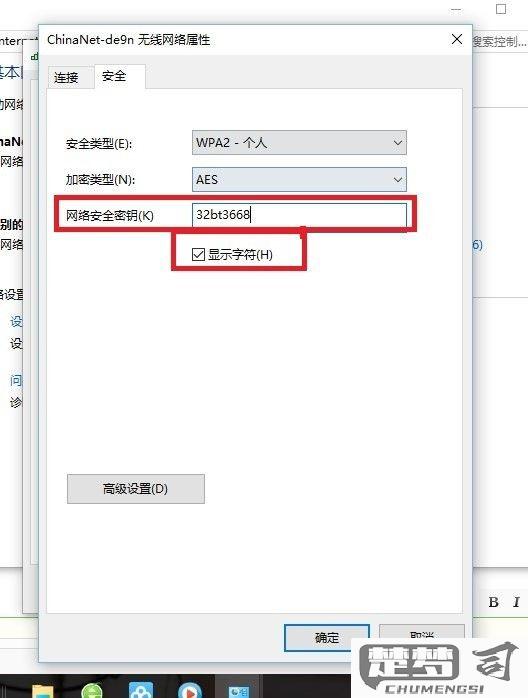
二、使用命令提示符查看WiFi密码
对于一些技术用户,可以通过命令提示符来快速查看WiFi密码。按下“Win + R”键,输入“cmd”并回车,然后在命令提示符窗口中输入命令“netsh wlan show profile name=你的WiFi名称 key=clear”。这条命令会显示出WiFi的详细信息,包括安全设置和密码。这种方法既快捷又有效,适合对命令行操作熟悉的用户。
三、使用第三方工具查看WiFi密码
用户觉得上述方法繁琐,也可以选择一些第三方工具来查看WiFi密码。许多网络管理软件都提供了查看已连接WiFi密码的功能,这些工具通常界面友好,操作简单。但在使用时需要注意选择信誉良好的软件,以确保安全性和隐私保护。
相关问答FAQs
Q1: 我忘记了WiFi密码,能否重置?
A1: 是的,可以通过路由器的管理界面重置WiFi密码。通常在路由器底部有默认的登录信息,登录后可以在无线设置中修改密码。
Q2: 查看WiFi密码需要管理员权限吗?
A2: 是的,查看WiFi密码通常需要管理员权限。你不是计算机的管理员,无法执行某些操作。
Q3: Windows 10可以查看所有已连接WiFi的密码吗?
A3: 可以,通过命令提示符可以查看所有曾经连接过的WiFi密码,只需将命令中的WiFi名称替换为相应的名称即可。
